 Article Tags
Article Tags

Welches ist das Notepad++-Formatierungs-CSS-Plug-in?
Notepad++ kann das UniversalIndentGUI-Plug-in herunterladen und installieren, das Codeformatierung in mehreren Sprachen, einschließlich CSS, unterstützt.
Aug 20, 2019 pm 01:21 PM
So speichern Sie Notepad im HTML-Format
Um HTML-Code in Notepad++ zu formatieren, müssen Sie das Tidy2-Plugin herunterladen und installieren; klicken Sie auf [Plug-in]-[Tidy2]-[Tidy] (Konfiguration 1), um den HTML-Code zu formatieren. Klicken Sie nach der Formatierung auf [Datei] – [Speichern unter] – [Speichern als Typ], um das .html-Format zum Speichern auszuwählen.
Aug 20, 2019 pm 01:07 PM
So fügen Sie in Notepad++ links neben jedem Wort ein Präfix hinzu
Notepad++ verwendet den Blockbearbeitungsmodus, um links von jedem Wort ein Präfix hinzuzufügen. Platzieren Sie zunächst den Cursor vor der Seriennummer, klicken Sie dann auf [Bearbeiten] und wählen Sie die Spalte [Block bearbeiten] aus. Sie können den Cursor auch hinter der Seriennummer platzieren und die Tastenkombination [Alt+C] verwenden, um den Spaltenblock schnell zu öffnen Bearbeitungsdialogfeld. Geben Sie unter [Text einfügen] das Präfix ein, das hinzugefügt werden soll.
Aug 20, 2019 pm 12:01 PM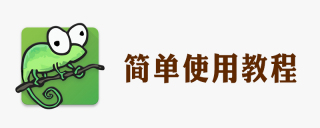
Tutorial zur Verwendung des Notizblocks für Neulinge
Tutorial zur Verwendung des Notepads: Öffnen Sie Notepad, klicken Sie auf Datei und wählen Sie Neu, um ein neues Textdokument zu erstellen. Verwenden Sie Strg+Alt+S, um die Datei unter zu speichern. Sie können auch Strg+S zum direkten Speichern verwenden. Drücken Sie die Tastenkombination „Strg+F“ und wählen Sie dann nach Bedarf Suchen, Ersetzen, Dateisuche usw. aus.
Aug 20, 2019 am 11:45 AM
Kann vscode Notepad++ ersetzen?
Ja, die Startgeschwindigkeit von VS-Code kann Notepad++ ersetzen. Die Py-Dateien wurden direkt erkannt und aufgefordert, die Pylint-Bibliothek zu installieren, was sehr benutzerfreundlich ist.
Aug 20, 2019 am 11:29 AM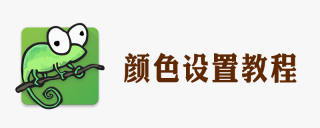
So ändern Sie die Farbe des Notizblocks
Um die Farben im Editor zu ändern, müssen wir nur Einstellungen in der Menüleiste des Editors auswählen und dann auf Sprachformateinstellungen klicken. Hier können wir jeden beliebigen Sprachtext im Editor festlegen, einschließlich Hintergrundfarbe und Vordergrundfarbe.
Aug 20, 2019 am 11:19 AM
Kann der Editor Webseiten öffnen?
fähig. Öffnen Sie Notepad++, klicken Sie in der Menüleiste auf [Ausführen] – [Ausführen]. Ein Fenster wird geöffnet. Geben Sie den Pfad des .exe-Programms des Browsers in das Textfeld ein, klicken Sie auf [Ausführen] und die Webseite wird geöffnet.
Aug 20, 2019 am 11:16 AM
Ändert sich die Schriftfarbe von Notepad++, wenn ich den falschen Code eingebe?
Öffnen Sie Notepad++, der richtige Code und die richtigen Schlüsselwörter werden hervorgehoben und haben Farb- und Fettdruckeffekte. Wenn das Schlüsselwort jedoch falsch ist, verschwinden die Hervorhebungs-, Farb- und Fettdruckeffekte, sodass Notepad++ die Farbe der falschen Codeschriftart ändert.
Aug 20, 2019 am 10:54 AM
So ersetzen Sie Zeilenumbrüche durch Trennzeichen in Notepad++
Notepad++ verwendet die Tastenkombination [Strg + F], um die Suche zu öffnen, klicken Sie auf [Ersetzen], um die Schnittstelle aufzurufen, aktivieren Sie [Regulärer Ausdruck], [Suchziel] füllen Sie das Trennzeichen aus, [Ersetzen] füllen Sie „\r“ (Wagenzeile) aus Um die Zeile zu ändern, klicken Sie auf die Schaltfläche [Alle ersetzen].
Aug 20, 2019 am 10:42 AM
So kopieren Sie die zweite Spalte im Editor
Öffnen Sie Notepad++, wählen Sie die zweite Spalte mit der rechten Maustaste aus und klicken Sie auf [Kopieren].
Aug 20, 2019 am 10:31 AM
So markieren Sie Farben in Notepad++
Wählen Sie den Textbereich aus, in dem Sie [Markieren] festlegen möchten, klicken Sie mit der rechten Maustaste und wählen Sie [Stiltoken]. Sie können sehen, dass es 5 Standardformate gibt, die von 1 bis 5 nummeriert sind. Verwenden Sie sie zum Markieren von Farben.
Aug 20, 2019 am 10:22 AM
Was ist die Standardsprache des Notizblocks?
Öffnen Sie Notepad++, klicken Sie in der Menüleiste auf [Einstellungen] - [Einstellungen]; rufen Sie die Einstellungsoberfläche auf, klicken Sie auf [Neu]. Sie können sehen, dass Notepads [Standardsprache] der Typ „Normaler Text“ ist.
Aug 20, 2019 am 10:00 AM
Kann Notepad Webseiten erstellen?
Notepad ist ein sehr benutzerfreundlicher Texteditor mit integrierter Unterstützung für bis zu 27 Syntaxhervorhebungen (einschließlich verschiedener gängiger Quellcodes und Skripte und kann die Anzeige von .info-Dateien gut unterstützen). Notepad kann also Webseiten erstellen.
Aug 20, 2019 am 09:48 AM
So wählen Sie den Dateityp zum Speichern in Notepad++ aus
Öffnen Sie Notepad++, klicken Sie in der Menüleiste auf [Datei] - [Speichern unter]. Daraufhin wird ein Fenster geöffnet, und Sie können den Dateityp unter [Speichern als Typ] im Fenster auswählen.
Aug 20, 2019 am 09:45 AM
Hot-Tools-Tags

Undresser.AI Undress
KI-gestützte App zum Erstellen realistischer Aktfotos

AI Clothes Remover
Online-KI-Tool zum Entfernen von Kleidung aus Fotos.

Undress AI Tool
Ausziehbilder kostenlos

Clothoff.io
KI-Kleiderentferner

Video Face Swap
Tauschen Sie Gesichter in jedem Video mühelos mit unserem völlig kostenlosen KI-Gesichtstausch-Tool aus!

Heißer Artikel
Wie kann ich KB5055523 in Windows 11 nicht installieren?
Wie kann ich KB5055518 in Windows 10 nicht installieren?
Kraftstufen für jeden Feind & Monster in R.E.P.O.
Blauer Prinz: Wie man zum Keller kommt

Heiße Werkzeuge

Sammlung der Laufzeitbibliothek vc9-vc14 (32+64 Bit) (Link unten)
Laden Sie die Sammlung der Laufzeitbibliotheken herunter, die für die Installation von phpStudy erforderlich sind

VC9 32-Bit
VC9 32-Bit-Laufzeitbibliothek für die integrierte Installationsumgebung von phpstudy

Vollversion der PHP-Programmierer-Toolbox
Programmer Toolbox v1.0 PHP Integrierte Umgebung

VC11 32-Bit
VC11 32-Bit-Laufzeitbibliothek für die integrierte Installationsumgebung von phpstudy

SublimeText3 chinesische Version
Chinesische Version, sehr einfach zu bedienen







